
Às vezes, quando assistimos filmes ou programas de TV, ouvimos as vozes antes da hora, ou vemos as bocas se mexendo sem som. O áudio está fora de sincronia com o vídeo por alguns segundos. Isso é algo que ninguém gosta, não é? Vai embora a satisfação que temos em assistir alguma coisa. Mas não precisa ficar frustrado! Dê uma olhada neste artigo, que apresenta soluções muito recomendadas para você sincronizar áudio e vídeo manualmente.
1º Parte: Como sincronizar áudio e vídeo com o Estúdio de Conversão de Vídeo
O Estúdio de Conversão de Vídeo é um conversor de arquivos que vem com um poderoso recurso escondido para sincronizar áudio e vídeo. Seja qual for o áudio que esteja atrasado ou avançado em relação ao vídeo, o programa permite que os usuários reiniciem o som para ficar sincronizado com o vídeo, tudo de forma simples e fácil. A única coisa que precisamos fazer é inserir o número de segundos em que o áudio está atrasado quanto ao vídeo – depois o programa faz o resto. Aqui vão instruções detalhadas de como fazer, assim como outros recursos principais que podem ser úteis.
i. Baixe e instale
Aperte no botão de “Download” para obter o software completo no seu computador. Vale lembrar que o programa só pode ser usado em computadores com sistema operacional Windows.
ii. Adicione o vídeo com problema
Envie o arquivo para o programa clicando em “Adicionar arquivos”. Alternativamente, você pode arrastar e soltar o vídeo diretamente das suas pastas.

iii. Sincronize áudio e vídeo
Quando o arquivo for completamente carregado no programa, clique em “Editar” e você será direcionado para a janela do Editor de Vídeo. Na aba “Ajuste”, insira os segundos na seção “Sincronizar”.

iv. Pré-visualize o vídeo revisado
Clique em “Reproduzir” no player para verificar se o vídeo está sincronizado. Clique em “OK” para salvar as mudanças feitas ao vídeo.
v. Selecione um formato de saída
Abra o menu suspenso “Perfil” para escolher um formato para salvar o seu vídeo. Você não terá problemas em compartilhá-lo com outros usando um tipo de arquivo comum.

vi. Salve o arquivo
Pressione “Converter” para aplicar todas as mudanças. O vídeo será salvo no seu computador automaticamente em alguns instantes.
Como um software para sincronizar áudio e vídeo de forma fácil, o Estúdio também tem as seguintes funções.
- Conversor de Vídeo – converte vídeos para múltiplos formatos e aparelhos.
- Editor de Vídeo – ajuste, corte, gire, junte, divida e adicione efeitos/marcas d’água/legendas nos vídeos.
- Baixador de Vídeo – capture vídeos disponíveis em vários sites.
- Video Player – pronto para reproduzir todos os tipos de vídeos e áudios.
- Gravador de Tela – grave o vídeo ou áudio em reprodução na tela.
- Criador de Vídeos Musicais – crie apresentações de fotos como um vídeo, usando imagens e música.
2º Parte. Outras ferramentas disponíveis para sincronizar áudio e vídeo
#1. VLC Multimedia Player
Quando ouvimos do VLC media player, nos lembramos de sua incrível habilidade em reproduzir vídeos de qualquer formato. O VLC player também é ótimo para se ajustar a faixa de áudio de um vídeo. Para arrumar o áudio fora de sincronia com o vídeo, só é necessário usar as teclas K e J no teclado enquanto o vídeo está tocando. Perceba que o VLC consegue consertar o problema de sincronia apenas enquanto o vídeo está sendo reproduzido. Veja como sincronizar áudio e vídeo com este programa.
i. Carregue o vídeo no VLC para reprodução
Escolha “Mídia” e vá em “Abrir Arquivo” na lista para selecionar o vídeo a ser reproduzido no VLC. Certifique-se de que o vídeo está em reprodução antes de seguir para o próximo passo.
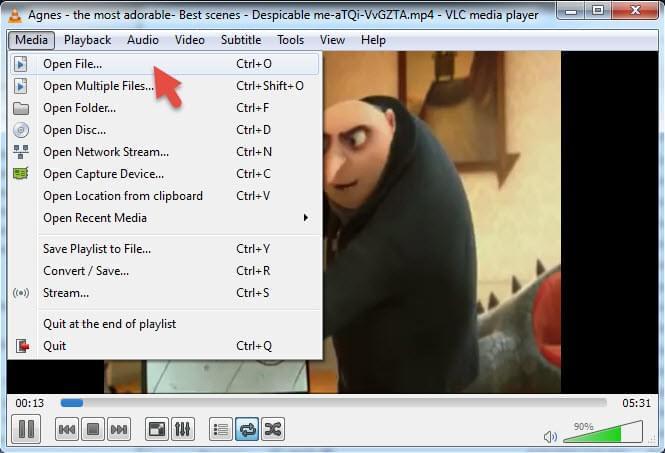
ii. Mova o áudio para frente ou para trás
Pressione a tecla “K” no seu teclado se você quer retardar um pouco o áudio, caso contrário aperte a tecla “J”. Vale ressaltar que o áudio acelera ou desacela em 50 milisegundos a cada aperto de tecla.

iii. Ajuste a sincronia entre áudio e vídeo
Ajuste a sincronia do áudio até que bata perfeitamente com o vídeo. Você então poderá assistir o vídeo no VLC. O ruim desta solução é não poder salvar as mudanças de forma permanente.
#2. Windows Movie Maker
O Windows Movie Maker também é um programa que serve para sincronizar áudio e vídeo, mas apenas se o áudio não está vindo do vídeo, caso contrário não há nada que possa ser feito. Em outras palavras, esta solução só está disponível para vídeos que estão separados das suas faixas de áudio.
i. Adicione o vídeo não sincronizado ao Movie Maker
Inicie o Windows Movie Maker, arraste o vídeo para o painel para ver se áudio e vídeo tocam em sincronia.
ii. Arraste a faixa de áudio
Depois de importar o vídeo, uma linha do tempo para a faixa de vídeo aparecerá instantaneamente. Clique em “Adicionar Música” para adicionar a faixa de áudio. Uma linha do tempo também surgirá para o áudio. Procure o ponto em que áudio e vídeo estejam sincronizados e arraste manualmente a faixa de áudio para a esquerda ou para a direita até que a sincronia fique perfeita.
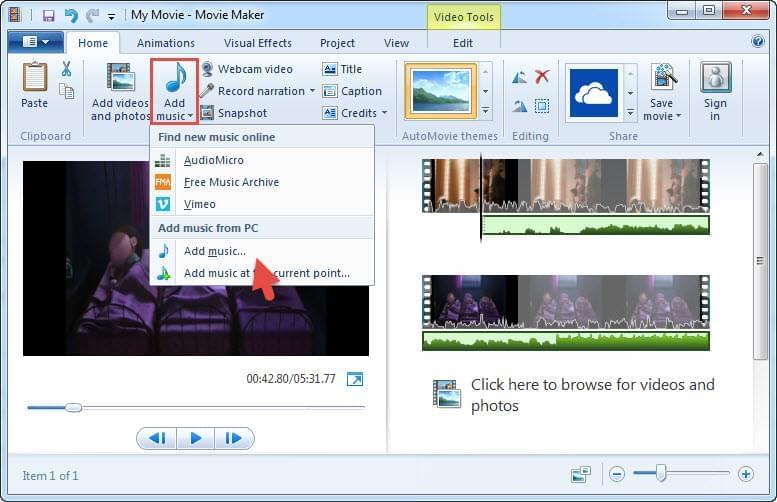
iii. Salve o vídeo
Abra o menu Arquivo, clique em Salvar Filme e escolha a pasta de destino para salvar o arquivo no seu computador ou enviar para suas plataformas de mídias sociais.
Resumo
Estas são as soluções disponíveis para sincronizar áudio e vídeo. Entre elas, o Estúdio de Conversão de Vídeo é a melhor escolha já que possui melhor funcionalidade e maior eficiência. Ele pode tanto ajustar o arquivo de vídeo com áudio embutido ou externo, como salvar o arquivo no PC para uso em outros aparelhos sem nenhuma dificuldade. Se você tem outras ferramentas para sugerir, por favor não hesite em deixar um comentário. Sua sugestão será muito bem-vinda.
Deixe um Comentário 0 Comentários